Tworzenie nowego dokumentu w Photoshopie z pewnością nie należy do najbardziej skomplikowanych czynności, jednak warto dobrze poznać wszystkie funkcje i możliwości, jakie mamy do dyspozycji, aby nasze wirtualne płótno służyło nam jak najlepiej.
Po utworzeniu nowego pliku w programie wyświetli nam się okno zawierające wszystkie podstawowe parametry oraz predefiniowane ustawienia, które możemy zmodyfikować przed stworzeniem nowego obszaru roboczego.
Szablony
Na górnym pasku okienka znajduje się wybór kategorii szablonów oraz ustawień. Program domyślnie oferuje nam ich kilka, lub nawet kilkanaście w zależności od przedmiotu naszej pracy. Każda kategoria zawiera osobny zestaw ustawień domyślnych pustego dokumentu oraz szablonów.
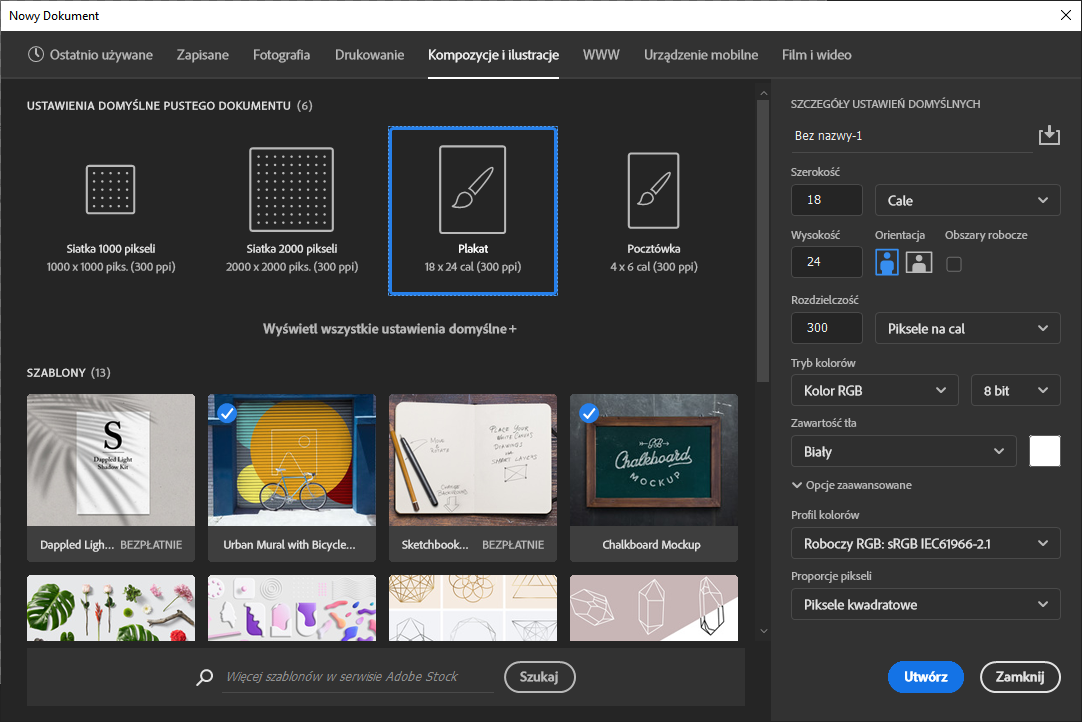
Szablony oferują nam możliwość stworzenia gotowej ilustracji lub projektu poprzez dodanie własnych elementów do dokumentu. Stworzenie gotowej pracy przy ich pomocy zajmuje zazwyczaj zaledwie kilka minut.
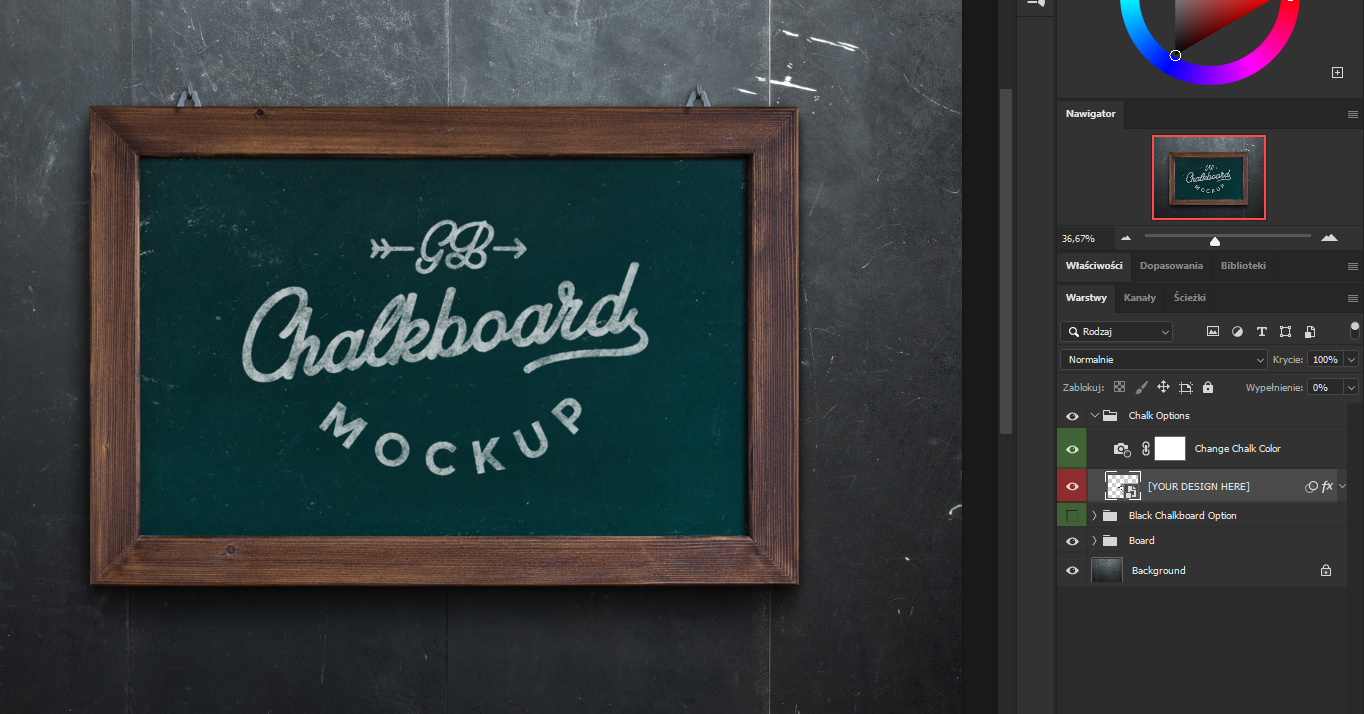
Po otworzeniu wybranego szablonu należy znaleźć w panelu z warstwami miejsce, w którym możemy zamieścić nasz autorski element. Zazwyczaj warstwa, której szukamy, jest odpowiednio nazwana, aby ułatwić jej odnalezienie. Następnie klikamy dwukrotnie miniaturkę tej warstwy, aby otworzyć jej zawartość w osobnym pliku.
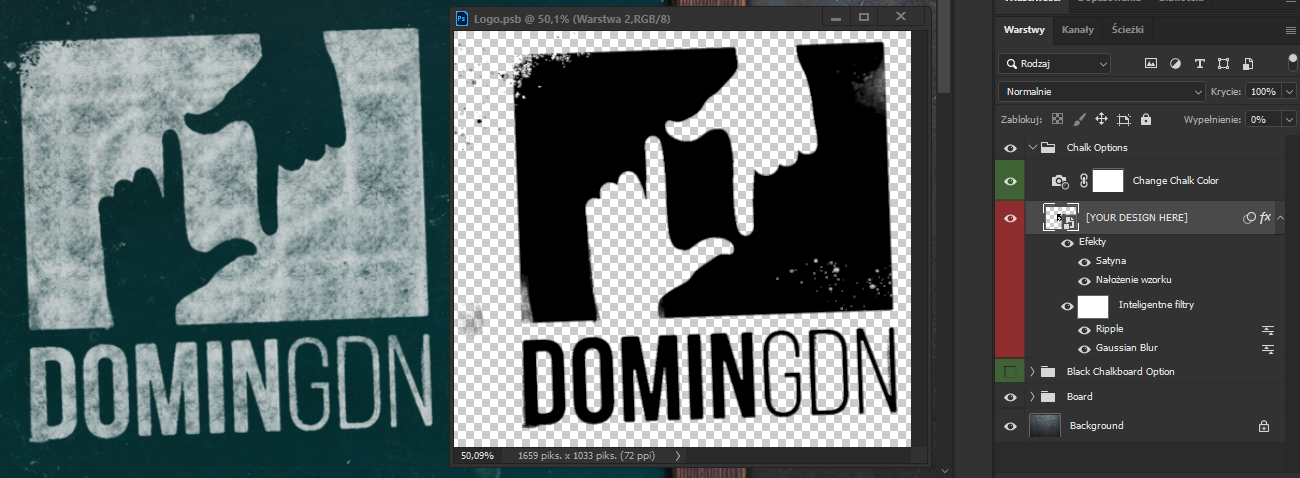
W nowo otwartym dokumencie możemy umieścić nasz obraz lub tekst, a następnie zatwierdzić zmiany zapisując plik, poprzez wciśnięcie na klawiaturze kombinacji klawiszy CTRL+S.

Po powrocie do pliku z szablonem powinniśmy zauważyć gotową ilustrację.
Ustawienia domyślne pustego dokumentu
Ustawienia domyślne służą tylko i wyłącznie do szybkiego ustawienia parametrów dokumentu, które znajdują się po prawej stronie okna. W programie do wyboru dostępne są najpopularniejsze rozmiary kartek, banerów internetowych, wyświetlaczy telefonów i wiele innych.
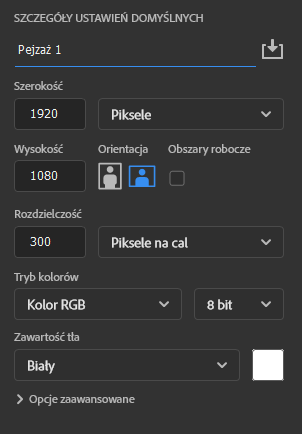
Jeżeli mamy upodobany rozmiar obszaru roboczego lub tła, który nie znajduje się jeszcze w programie, warto zapisać swoje ustawienia, klikając ikonę strzałki w prawym górnym rogu ustawień. Pozwoli to znacznie przyspieszyć proces tworzenia kolejnych projektów.
Szerokość i wysokość definiuje rozmiar obszaru roboczego i jest potocznie nazywana rozdzielczością obrazu. Rubryka z rozdzielczością znajdująca się poniżej, wpływa na rozmiar obszaru roboczego tylko w wypadku, gdy wymiary pracy zostały podane w milimetrach, centymetrach lub calach. W przypadku gdy rozmiar pracy został ustawiony w pikselach, rozdzielczość nie wpłynie na wymiary obszaru roboczego.
Jeżeli planujemy w przyszłości wydrukować naszą pracę, a wymiary nie zostały ustawione w pikselach, warto ustawić rozdzielczość na 300 pikseli na cal, wtedy program automatycznie dobierze nam odpowiednio duży rozmiar obszaru roboczego, tak aby zapewnić wysoką jakość druku.
Tryb kolorów
Dwa najpopularniejsze tryby kolorów to zdecydowanie RGB oraz CMYK. Skrót RGB (R – Red, G – Green, B – Blue) odnosi się do 3 kolorów wyświetlanych przez pojedynczy piksel każdego współczesnego wyświetlacza. CMYK (C – Cyan, M – Magenta, Y – Yellow, K – Key Color), odnosi się do barwników używanych w druku.
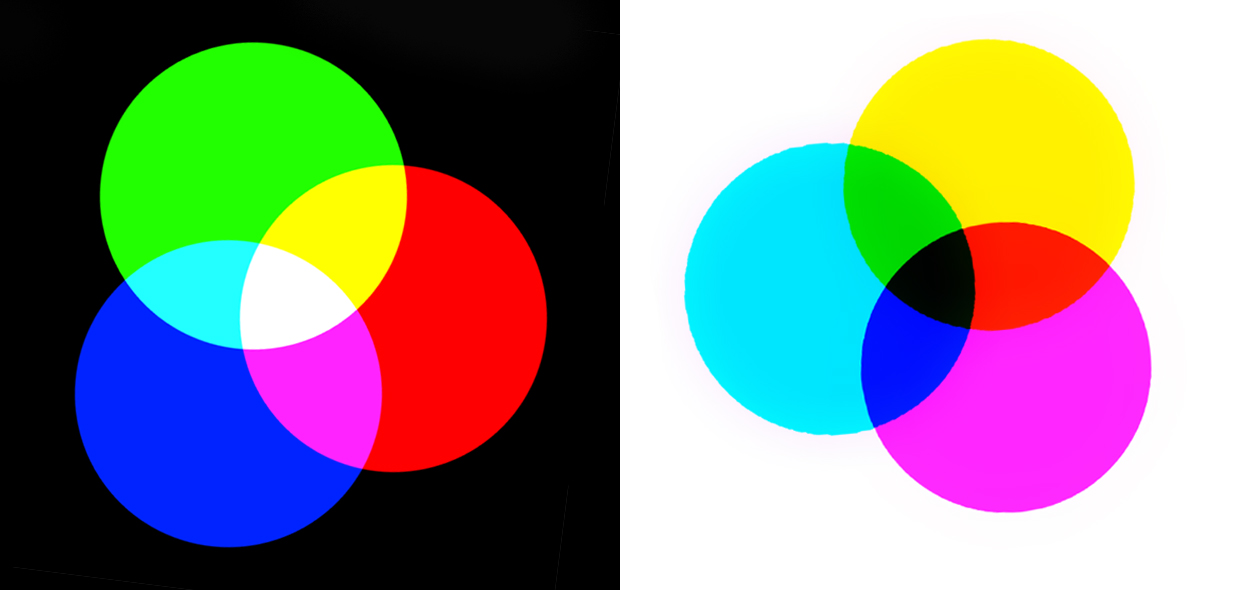
Do tworzenia ilustracji najlepiej jest korzystać ze spektrum kolorów RGB. Jeżeli jednak planujemy drukować naszą pracę, można wykonać ilustracje w trybie CMYK. Ilustracje już wykonaną w trybie RGB można po jej zakończeniu, przekonwertować na tryb CMYK, co pozwoli nam lepiej ocenić jak praca będzie wyglądała po jej wydrukowaniu. Przy zmianie trybu koloru z RGB na CMYK musimy jednak liczyć się z utratą niektórych detali kolorystycznych, gdyż spektrum kolorów CMYK jest mniejsze, niż spektrum RGB.
Dobranie odpowiedniej szerokości i wysokości obszaru roboczego będzie kluczowe do efektywnej pracy w programie graficznym. Zbyt duży rozmiar obszaru roboczego, może sprawić, że nasz komputer będzie miał problem z jego obsługiwaniem i spowolni to działanie programu. Zbyt mały rozmiar może z kolei sprawić, że nie znajdzie się w pracy zbyt wiele miejsca dla detali. Aby znaleźć optymalne parametry dla siebie, trzeba będzie trochę poeksperymentować.

